Kako spremeniti sliko na "namizju": kaj mora vsak uporabnik narediti.
Prostor na zaslonu prenosnega računalnika ali računalniškega monitorja, ki se pojavi ob nalaganju operacijskega sistema Windows ali katerega koli drugega operacijskega sistema, se običajno imenuje namizje ali namizje. Prikaže nalepke nameščenih programov (če so na voljo) in sliko (ozadje). O tem, kako spremeniti sliko na "Desktop", in bo zdaj razpravljali. V zvezi s tem lahko uporabite ne samo sredstva samega sistema, temveč tudi uporabite zmogljivosti drugih nadzornih programov.
Kako spremeniti sliko na namizju in zakaj je to potrebno?
No, prvič, slika samo zadovolji oko in ustvari pozitivno razpoloženje, iz katerega si mnogi ljudje želijo delati.
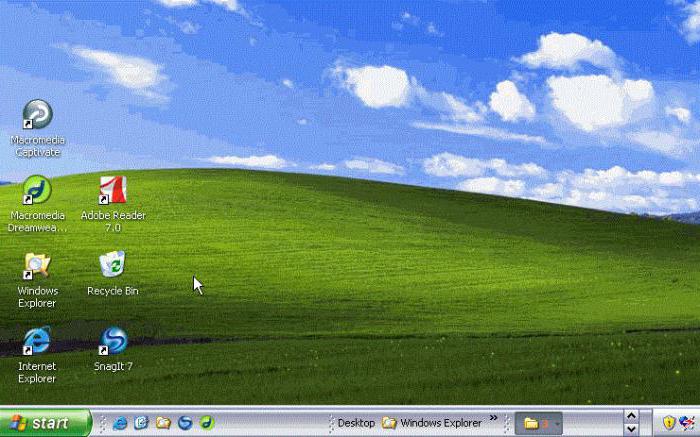
Drugič, na podlagi študij o zaznavi podobe človeškega očesa je mogoče sklepati, da imajo določen izbor barv in njihova kombinacija pomembno vlogo. Vsaj, kot je bilo pred kratkim napovedano, bo Microsoft izdal novo posodobitev ali predogledno različico operacijskega sistema Windows 10, ki bo lahko konfigurirala barve in svetlost zaslona katere koli naprave, odvisno od stopnje osvetlitve.
Vendar je to nekoliko oddaljena prihodnost. Za zdaj se ukvarjamo z vprašanji, kako neposredno spremeniti sliko na računalniku. To je mogoče storiti preprosto.
Kako spremeniti sliko na "namizju" operacijskega sistema Windows 7 in novejših?
V vsakem sistemu se nastavitev izvede z desnim klikom na prosto območje "namiznega" prostora s klicem v meniju personalizacije ali nastavitvah monitorja.
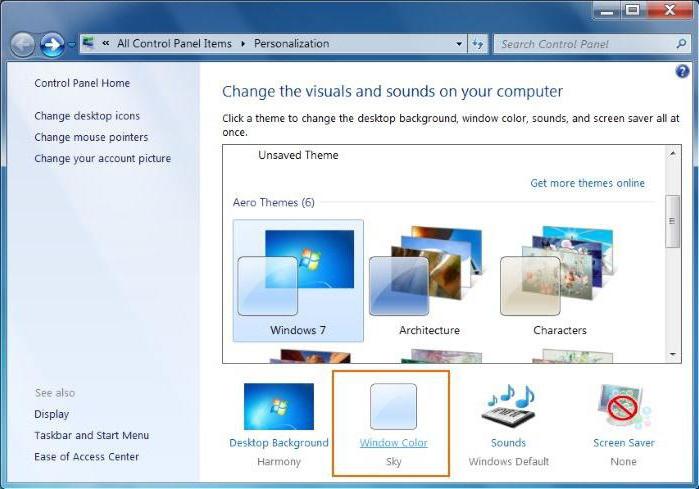
V nastavitvah "Desktop" takoj prikaže nameščeno sliko. Kako spremeniti sliko na "namizju"? Nič ni lažje: samo kliknite gumb za brskanje in izberite ustrezno datoteko. V tem sistemu absolutno ni razlike, kakšna bo ločljivost in kakovost same slike.
V možnosti postavitve lahko določite več dodatnih parametrov, vključno z orientacijo, raztezanjem ali nastavitvijo v celozaslonskem načinu itd. Pravzaprav je to najpreprostejša stvar, ki jo mora poznati vsak uporabnik. Če teh spretnosti ni, potem bo nadaljnji pogovor preprosto neuporaben.
Teme spreminjanja specializiranih programov
Obstaja veliko več metod, ki vključujejo uporabo rešitve problema, kako spremeniti sliko na namizju. V tem primeru govorimo o ozko usmerjenih pripomočkih, kot sta Guardian, 1 Desktop Guard in podobno.
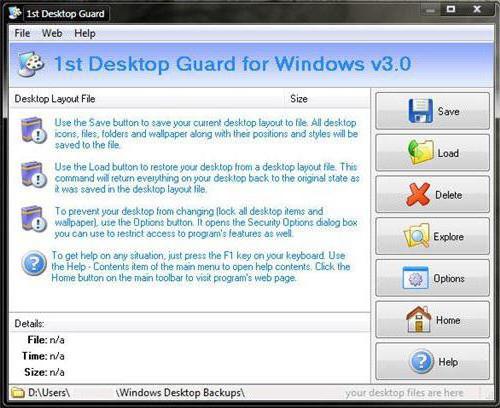
V večini primerov, vprašanje, kako spremeniti sliko na "Desktop" z njihovo pomočjo ni vredno. Aplikacije te vrste imajo privzete nastavitve, tako da se ozadja samodejno spreminjajo vsak dan. In ti, tako imenovani "lansirniki" (iz angleščine Launcher), imajo priložnost, da ponovno ustvarijo vizualno podobo katerega koli sistema. Želite na zaslonu Windows 10 namesto XP-a in starega sistema? Ni problema! Namestil aplikacijo, teči in dobil rezultat.
Kaj naj uporabim?
Kot je že jasno, je vprašanje, kako spremeniti sliko na namizju, preprosto rešeno. Stvar je drugačna. Če namestite programe za spreminjanje ozadja ali posnemate podobo neobstoječega sistema, bo vsekakor šel stran, saj vsi programi te vrste delujejo skupaj s sistemom in porabijo neverjetno količino RAM-a.
Vendar pa obstaja rešitev. Dejstvo je, da poraba pomnilnika ali obvladovanje računskih procesov ne gre za osrednji čip, ampak za grafični procesor. In tukaj moramo plačati davek, sedanje grafične kartice imajo pogosto takšne procesorske čipe, o katerih glavni sistem nikoli ni sanjal. Zato lahko le kombinacija uravnoteženih nastavitev tako imenovane CPE in GPU poveča zmogljivost celotnega sistema.
Mimogrede, mnogi ljudje prezirajo nastavitve sistema Windows. Zaman! Tudi pri začetnih parametrih lahko nastavite takšne možnosti, da se ob pogledu s strani (na primer pod kotom 45 stopinj na monitor) prečni pasovi, povezani s hitrostjo osveževanja zaslona, če se premaknete nekaj metrov stran od računalnika, sploh ne bodo videli.